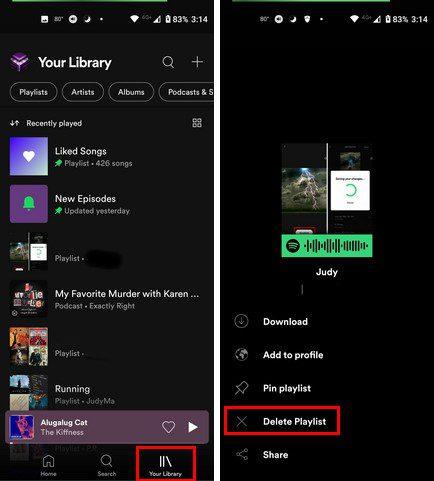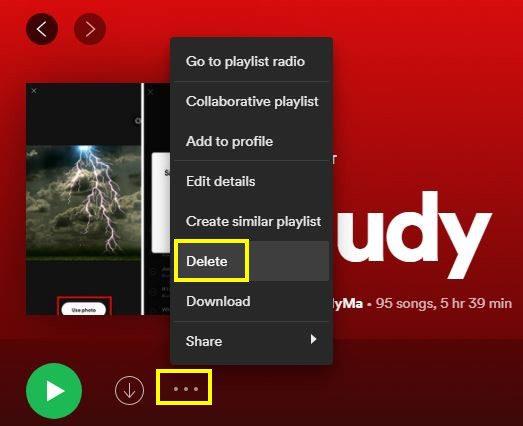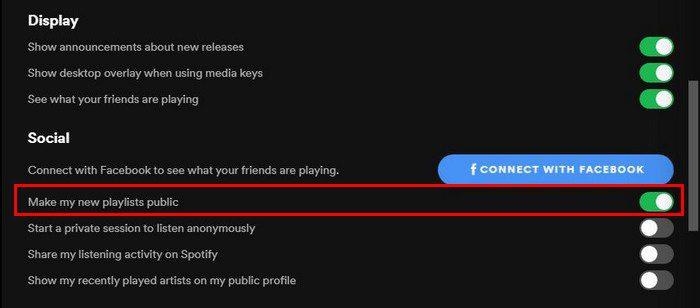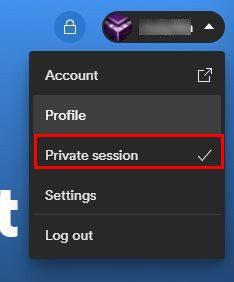Quando você apaga uma lista de reprodução no Spotify, você limpa a bagunça. Na próxima vez que você pesquisar uma playlist que ouve com frequência, as que você abandonou não atrapalharão.
Continue lendo para descobrir como excluir as playlists do Spotify que você não ouve mais no seu Android e computador. Além disso, você pode descobrir como pode ter uma sessão de audição privada quando tiver uma lista de reprodução pública.
Como excluir uma lista de reprodução no Spotify – Android
Quando é hora de dizer adeus a uma playlist no Spotify, você pode apagá-la em alguns passos. Mas lembre-se de que você não pode apagar uma playlist que outra pessoa criou.
Primeiro, abra o aplicativo e toque na guia Sua Biblioteca na parte inferior. Pressione e segure a lista de reprodução que deseja apagar e escolha a opção Apagar lista de reprodução .
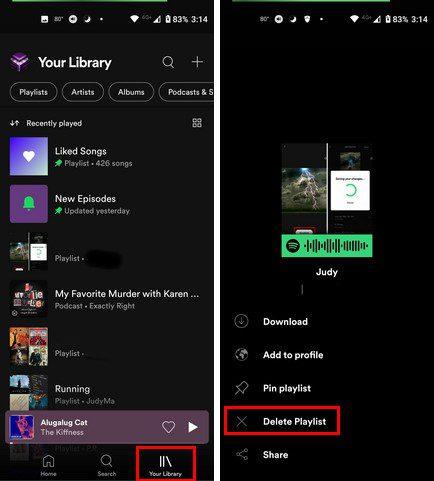
Área de Trabalho
Para apagar qualquer lista de reprodução do Spotify em sua área de trabalho, clique na opção Sua Biblioteca no canto superior direito e clique na lista de reprodução que deseja apagar. Quando estiver aberto, clique nos três pontos abaixo da imagem da lista de reprodução e escolha excluir.
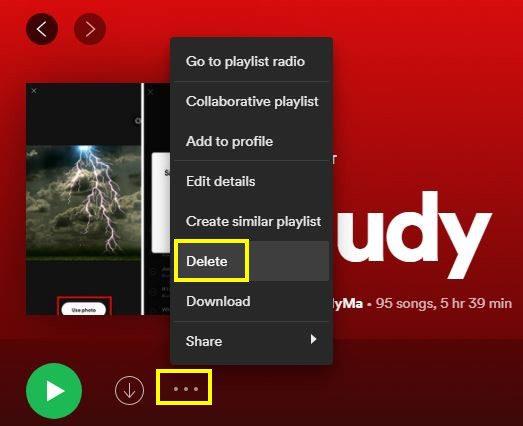
Algumas coisas para manter em mente
Se você apagar uma playlist que outros seguem, ela ainda estará disponível para eles. Se o motivo pelo qual você está apagando uma lista de reprodução é porque você a compartilhou com muitos usuários, você pode torná-la privada em vez de apagá-la.
Como tornar novas playlists públicas no Spotify
Verifique se em Configurações você não ativou a opção que torna suas novas playlists públicas. Você pode verificar clicando no menu suspenso à direita do seu nome de usuário e, em seguida, vá para Configurações. Em Social, desmarque ou marque a caixa que diz que suas novas playlists serão públicas.
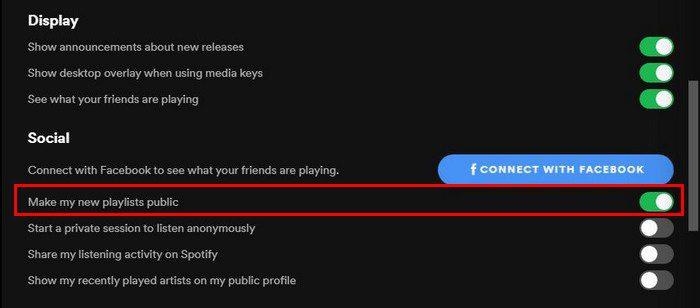
Se você quiser ter uma sessão de audição privada em sua lista de reprodução pública, você pode. Clique no menu suspenso ao lado do seu nome de usuário e escolha a opção Sessão Privada.
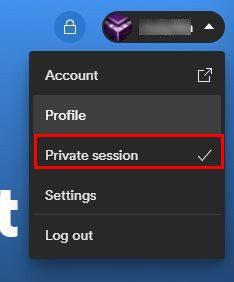
Conclusão
Às vezes, você pode descobrir coisas fáceis de fazer em um aplicativo, mas precisa de ajuda outras vezes. Agora você sabe como apagar todas as playlists que não ouve mais para criar novas . Você tem muitas listas de reprodução para apagar? Compartilhe seus pensamentos nos comentários abaixo e não se esqueça de compartilhar este artigo com outras pessoas nas mídias sociais.